Risoluzione dei problemi di Adobe Flash Player ha smesso di funzionare
Dopo l'aggiornamento alla versione più recente di Adobe Flash Player sul mio computer Windows, Flash Player si è bloccato in modo casuale, ma soprattutto quando utilizzo un browser web. Ogni volta che si arresta in modo anomalo, viene visualizzato un messaggio di errore quando Adobe Flash Player ha smesso di funzionare . Questo è abbastanza fastidioso, ma non è troppo difficile da risolvere.
Facendo clic sul pulsante Verifica online di una soluzione e chiudi il pulsante del programma non è stato possibile correggere il codice di errore di Adobe Flash Player.
Per far sì che Adobe Flash Player abbia smesso di funzionare con il problema di errore risolto, ci sono alcuni passaggi di base che è possibile eseguire per risolvere il problema nella maggior parte dei casi.

1. Riavvia Windows
Il semplice riavvio di Windows sembra risolvere i messaggi di errore di base molto tempo. Eseguendo un reset di Windows, stai cancellando la memoria RAM del tuo computer e anche riavviando molti servizi, programmi e applicazioni di base. Ogni volta che compare un messaggio di errore sullo schermo, per qualsiasi programma, una delle prime cose che puoi fare per risolvere il problema è riavviare il PC.
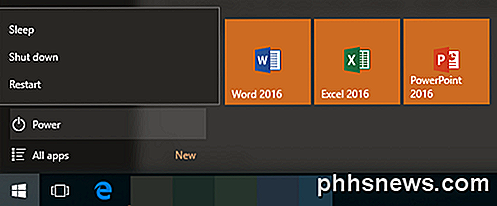
2. Modificare le impostazioni e le autorizzazioni di Flash Player.
In Windows, è possibile modificare le impostazioni di Adobe Flash Player da un browser Web utilizzando il sito Web della Guida di Flash Player. Usando Gestione impostazioni, situato a sinistra dello schermo, inizia a controllare le impostazioni di Flash Player per Globale, Sito Web, Protetto ecc. Per apportare modifiche.
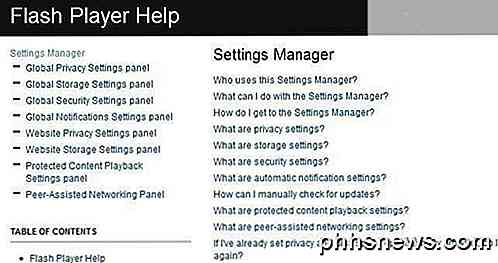
Prova a attivare / disattivare alcune delle impostazioni. Sotto il pannello Impostazioni riproduzione contenuto protetto, prova a Reimpostare file di licenza . Potresti anche provare a Eliminare tutti i siti sotto il pannello Impostazioni di memorizzazione siti web .
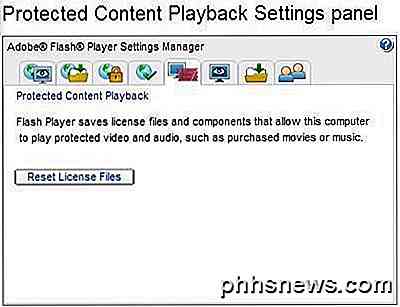
3. Reinstallare Adobe Flash Player
La reinstallazione di Flash Player è in genere efficace nel correggere i messaggi di errore casuali. Questo ha funzionato per l'errore di Adobe Flash Player che continuava a spuntare sul mio PC. È possibile disinstallare Flash Player dal riquadro di Windows Uninstaller, che si trova in Start> Pannello di controllo> Disinstalla un programma.
Tuttavia, Adobe consiglia di disinstallare Flash Player utilizzando un programma di disinstallazione specifico che è possibile scaricare. Il sito Web Disinstalla Flash Player per Windows fornisce un collegamento per il programma di disinstallazione e alcuni passaggi aggiuntivi per la disinstallazione completa del software in Windows.
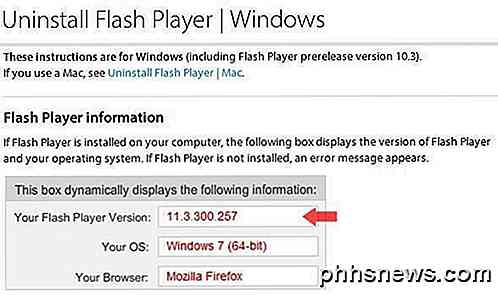
Una volta disinstallato completamente Adobe Flash Player, il passaggio successivo è controllare eventuali nuovi aggiornamenti di Windows disponibili. Se Windows rileva degli aggiornamenti, installali prima di reinstallare Flash Player.
Per reinstallare il software, vai alla pagina dei download di Adobe e scarica la versione più recente. Procedere alla reinstallazione di Flash Player sul PC.
Il precedente Adobe Flash Player ha smesso di funzionare i passaggi per la risoluzione dei problemi, si spera che possano aiutarti a far funzionare Flash Player senza crash sul tuo PC Windows. Se Flash Player continua a non funzionare correttamente, potresti provare a eseguire una scansione antivirus completa sul tuo computer. Se sul PC è presente un malware o un programma antivirus, è possibile impedire a programmi come Flash Player di funzionare correttamente.
I passaggi precedenti dovrebbero correggere gli errori di Adobe Flash Player per la maggior parte del tempo, ma se Flash Player sul tuo PC continua a generare errori, puoi lasciare un commento e cercherò di aiutarti. Godere!

Come leggere i file PDF sul tuo iPhone o iPad
I PDF sono qualcosa di un male necessario. Certo, sono un modo pratico per conservare qualsiasi documento nello stile desiderato e possono essere letti praticamente su qualsiasi dispositivo ... ma se il tuo dispositivo non ha un buon lettore PDF incorporato, trovarne uno può essere un problema. Non è diverso su un iPhone o iPad.

Il dizionario del tuo Mac è più delle definizioni: ecco cosa puoi cercare
Durante l'utilizzo del tuo Mac, hai sicuramente usato l'applicazione Dizionario di tanto in tanto per cercare una parola, ma lo sapevate che il dizionario di Apple si estende ben oltre l'esperienza di Oxford English? L'Apple Dictionary è una specie di compendio di verbosità. È molto più di un mezzo per cercare le parole nella tua lingua particolare.



